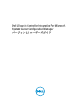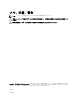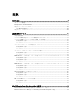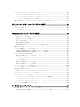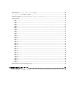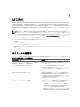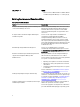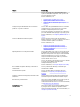Dell Lifecycle Controller Integration For Microsoft System Center Configuration Manager バージョン 2.
メモ、注意、警告 メモ: コンピュータを使いやすくするための重要な情報を説明しています。 注意: ハードウェアの損傷やデータの損失の可能性を示し、その問題を回避するための方法を説明して います。 警告: 物的損害、けが、または死亡の原因となる可能性があることを示しています。 Copyright © 2014 Dell Inc. All rights reserved. この製品は、米国および国際著作権法、ならびに米国および国際知的財産法で保 護されています。Dell™、およびデルのロゴは、米国および / またはその他管轄区域における Dell Inc. の商標です。本書で使 用されているその他すべての商標および名称は、各社の商標である場合があります。 2013 - 12 Rev.
目次 1 はじめに......................................................................................................................................7 本リリースの新機能..............................................................................................................................................7 Existing Features and Functionalities....................................................................................................................... 8 対応オペレーティングシステム.........................................
ターゲットシステムの設定................................................................................................................................19 CSIOR を以前のサーバー世代で有効にするには、次の手順を実行します。.....................................20 PowerEdge 12G サーバーで CSIOR を有効にするには、次の手順を実行します。..............................20 自動検出とハンドシェイク................................................................................................................................20 タスクシーケンスへのドライバの適用......................................................
コレクションのプラットフォーム復元........................................................................................................... 45 コレクション内のシステムプロファイルのエクスポート.................................................................... 46 コレクション内のシステムプロファイルのインポート........................................................................ 46 コレクションの部品交換プロパティの設定.............................................................................................47 NIC または CNA プロファイルのコレクション内システムとの比較......................................
Dell 自動検出ネットワークセットアップ仕様................................................................................................ 70 アップグレードまたは修正の問題................................................................................................................... 70 Lifecycle Controller ログの表示およびエクスポートのトラブルシューティング...................................... 70 問題と解決策........................................................................................................................................................
1 はじめに Microsoft System Center 2012 SP 1 Configuration Manager(Configuration Manager) 、Microsoft System Center 2012 Configuration Manager(Configuration Manager)、および Microsoft System Center Configuration Manager 2007 (Configuration Manager)用 Dell Lifecycle Controller Integration(DLCI)により、管理者は Dell Lifecycle Controller の Remote Enablement 機能(Integrated Dell Remote Access Controller(iDRAC)の一部として利用可能)を使用で きます。 メモ: 本書には、Microsoft System Center Configuration Manager 用 Dell Lifecycle Controller Integration バージ ョ
新しいサポート 機能性 Linux Verison 6.3、VMware ESXi 5.5、VMware ESXi 5.1 U 1 HDD(Configuration Manager から DLCI を使用)。 Existing Features and Functionalities Table 2. Features and Functionalities Feature Functionality Configure and install operating system on PowerEdge 12G You can configure PowerEdge 12G or 11G servers using servers and PowerEdge 11G servers. Dell Lifecycle Controller Integration through Lifecycle Controller.
Feature Functionality You can also compare the applied NIC/CNA profiles against the NIC/CNA configurations of the systems and generate comparison reports. For more information, see: • • • Configuring NICs and CNAs for a System. Applying a NIC or CNA Profile on a Collection. Comparing NIC Or CNA Profiles Against Systems in a Collection.
Feature Functionality Config Utility This feature enables you to configure a collection of systems by using the remote enablement capabilities of Lifecycle Controller. For more information, see Using the Configuration Utility. Launching the iDRAC Console This feature enables you to launch the iDRAC console from the Task Viewer and from a system in the collection that contains Dell PowerEdge 11G or 12G systems. For more information, see Launching the Integrated Dell Remote Access Controller Console.
使用事例シナリオ 2 本項では、Microsoft System Center Configuration Manager(ConfigMgr)用 Dell Lifecycle Controller Integration で実 行できる一般的な使用事例とタスクについて説明します。 共通の前提条件 ユーザーシナリオの作業を始める前に、次の前提条件を満たすことが推奨されます。 • • • • • • Configuration Manager 2012 では、システムが Assets and Compliance(資産およびコンプライアンス) → Devices(デバイス) → All Dell Lifecycle Controller Servers(すべての Dell Lifecycle Controller サーバー)で検 出され、存在していることを確認してください。詳細については、「自動検出とハンドシェイク」を参照 してください。 Configuration Manager 2007 では、システムが Computer Management(コンピュータ管理) → Collections(
6. プロファイルを .XML ファイルとしてローカルシステムの任意のフォルダに保存します。 システムの RAID プロファイルの作成、編集、および保存 システムの RAID プロファイルを作成、編集、および保存し、Configuration Manager コンソールでシステムの コレクションにオペレーティングシステムを導入する場合に、そのプロファイルを適用できます。 作業を開始する前に • 共通の前提条件 • ローカルキー管理対応の RAID コントローラおよびファームウェア ワークフロー 1. 特定のシステムの Configuration Manager コンソールで System Viewer ユーティリティを起動します。詳 細については、「System Viewer ユーティリティ」を参照してください。 2. System Viewer ユーティリティで RAID Configuration(RIAD 設定)を選択して、システムの RAID 設定をロ ードします。詳細については、「RAID の表示と設定」を参照してください。 3.
コレクションへのオペレーティングシステムの導入 Configuration Manager 用 Dell Lifecycle Controller Integration を使用して、Configuration Manager コンソールでシス テムのコレクションにオペレーティングシステムを導入できます。 作業を開始する前に • 共通の前提条件 • プラグインとして利用可能な Dell Server Deployment Pack バージョン 2.1 をインストールし、Dell Server Deployment Pack を使用してタスクシーケンスを作成して、Lifecycle Controller からドライバを適用します。 詳細については、「Lifecycle Controller からのドライバの適用」を参照してください。 • Configuration Manager レポジトリからドライバを適用します。詳細については、dell.
iDRAC vFlash カードまたはネットワーク共有へのサーバープ ロファイルのエクスポート サーバープロファイルを iDRAC vFlash カード、外部ソース、またはネットワーク共有へエクスポートするこ とにより、サーバープロファイルを単体システムまたはシステムのコレクションのイメージファイルとして バックアップすることができます。 作業を開始する前に • 共通の前提条件 • 有効な 7 桁のサービスタグ付きのターゲットシステム。 • iDRAC vFlash カード: • – ライセンスとして取り付け済み、有効化済み、および初期化済み。 – メモ: iDRAC vFlash カードは、PowerEdge 11G サーバーにのみ必要です。PowerEdge 12G サーバー には、エンタープライズライセンスが必要です。 少なくとも 384 MB の空き容量が利用可能。 ネットワーク共有: – – • ネットワーク共有を持つシステムとの通信を行うための、Integrated Dell Remote Access Controller に関 するパーミッションとファイアウォール設
Utility(設定ユーティリティ)を起動します。詳細については、「System Viewer ユーティリティ」または 「設定ユーティリティ」を参照してください。 2. System Viewer ユーティリティまたは Config Utility(設定ユーティリティ)で Platform Restore(プラットフ ォームの復元)を選択します。 3. 単体システムについては、「システムプロファイルのエクスポート」を参照してください。 4.
2. 3. 4. ィリティを起動します。詳細については、「System Viewer ユーティリティ」または「設定ユーティリテ ィ」を参照してください。 System Viewer ユーティリティまたは 設定ユーティリティ で Platform Restore(プラットフォームの復元) を選択します。 単体システムについては、「システムプロファイルのインポート」を参照してください。 コレクションについては、「コレクション内のシステムプロファイルのインポート」を参照してくださ い。 Lifecycle Controller ログの表示とエクスポート 単体システムまたはコレクションの Lifecycle Controller ログを表示したり、これらのログをネットワーク共有 フォルダに .
NIC または CNA プロファイルでの作業 システムに内蔵された特定のネットワークインタフェースカード(NIC)または統合ネットワークアダプタ (CNA)の異なる属性を設定し、プロファイルに保存できます。NIC または CNA プロファイルは、System Viewer ユーティリティを使用して作成および編集できます。 作業を開始する前に 詳細については、「共通の前提条件」を参照してください。 ワークフロー 1. 特定のシステムの ConfigMgr コンソールで System Viewer ユーティリティを起動します。詳細について は、「システムビューアユーティリティ」を参照してください。 2. ネットワークアダプタの設定 を選択します。 3.
Dell Lifecycle Controller Integration の使用 3 本章では、Microsoft System Center Configuration Manager(Configuration Manager)に Dell Lifecycle Controller Integration をインストールした後に実行できるさまざまな操作について説明します。 Configuration Manager 用 Dell Lifecycle Controller Integration の使用を開始する前に、ターゲットシステムが自動 検出され、Configuration Manager コンソールの All Dell Lifecycle Controller Servers(すべての Dell Lifecycle Controller サーバー)というコレクションに存在することを確認してください。 ConfigMgr 用 Dell Lifecycle Controller Integration を使用すると、コレクション下にあるすべての Dell システムで 次の操作を実行できます。 •
初めて Dell Lifecycle Controller Integration をインストールまたは使用する場合は、Dell Connection License Manager をインストールおよび設定し、Dell サポートから取得したライセンスファイルをインポートします。 Dell Lifecycle Controller で検出されたサーバーについては、「ライセンスの取得」を参照してください。 Dell Lifecycle Controller Integration を使用してサーバーが検出またはインポートされると、このタスクにより 1 つのノードライセンスが消費されます。 Dell Connections License Manager での Dell Lifecycle Controller Integration の設定 次の前提条件が満たされていることを確認してください。 • サイトサーバー、あるいは Configuration Manager 2007 または Configuration Manager 2012 の Configuration Manager コンソールコンポーネン
Controller Integration バージョン 2.1 ユーザーズガイド)の項「Configuring Part Replacement Properties for a System」(システムの部品交換プロパティの設定)を参照してください。 CSIOR を以前のサーバー世代で有効にするには、次の手順を実行します。 1. システムを再起動します。 2. パワーオンセルフテスト(POST)中に Integrated Dell Remote Access Controller ユーティリティを起動する よう求めるプロンプトが表示されたら、 を押します。 3. 選択可能なオプションから System Services を選択し、 を押します。 4. Collect System Inventory on Restart(起動時のシステムインベントリの収集)を選択し、右向きまたは下向 き矢印キーを押して Enabled(有効)に設定します。 PowerEdge 12G サーバーで CSIOR を有効にするには、次の手順を実行します。 1.
メモ: オンにされた Lifecycle Controller オプションによりドライバが公開されたタスクシーケンスを編 集する場合は、手順 6 のエラーが手順ステータスと 不明オブジェクト ダイアログボックスに反映され ないことがあります。変更を適用する前に、Dell Lifecycle Controller からドライバを適用する オプション を設定します。 1. 新規のタスクシーケンスを作成するか(既存のタスクシーケンスが存在しない場合)、Lifecycle Controller からドライバが公開されたタスクシーケンスを編集します。 タスクシーケンスを作成するには、dell.
• 2. Configuration Manager 2012 の場合は、Software Library(ソフトウェアライブラリ) → Overview(概要) → Operating System(オペレーティングシステム) → Task Sequence(タスクシーケンス) を選択し ます • Configuration Manager 2007 の場合は、Computer Management(コンピュータの管理)→ Operating System Deployment(オペレーティングシステムの導入) → Task Sequence(タスクシーケンス) を選択しま す。タスクシーケンスを右クリックして、Edit(編集)をクリックします。 Computer Management(コンピュータの管理) → Operating System Deployment(オペレーティングシステ ムの導入) → Task Sequence(タスクシーケンス) を選択します。 Task Sequence Editor(タスクシーケンスエディタ)が表示されます。 3. 4.
Integrated Dell Remote Access Controller 資格情報を変更し、System Viewer ユーティリティを起動するには、次 の手順を実行します。 1. Configuration Manager コンソールで次の作業を行います。 • Configuration Manager 2012 の場合は、Device Collections(デバイスコレクション)を選択します。 • Configuration Manager 2007 の場合はコレクションに移動します。 Dell yx1x システムまたはそれ以降を右クリックし、Dell Lifecycle Controller → Launch System Viewer (System Viewer の起動) を選択します。 iDRAC Authentication Information(iDRAC 認証情報)画面に、Configuration Manager で既知のデフォルト 資格情報が表示されます。 2.
• 概要 • Lifecycle Controller 起動メディアの新規作成 • ハードウェア設定およびオペレーティングシステムの導入 • ファームウェアインベントリ、比較、およびアップデート • ハードウェアインベントリ • セッション資格情報、通信の検証 • Lifecycle Controller の資格情報の変更 • Lifecycle Controller ログの表示 • プラットフォームの復元 • ネットワークアダプタ比較レポート 設定ユーティリティの詳細については、「設定ユーティリティの使用」を参照してください。 Integrated Dell Remote Access Controller コンソールの起動 Configuration Manager 用 Dell Lifecycle Controller Integration を使用すると、Configuration Manager コンソールか ら、すべての Dell システムに対して Integrated Dell Remote Access Controller コンソールを起動し、選択し
3.
• • 自動検出のためにシステムを事前承認します。詳細については、 「自動検出のためのシステムの事前承認」 を参照してください。 管理者の資格情報を変更します。詳細については、「Configuration Manager 用 Dell Lifecycle Controller Integration によって使用される管理資格情報の変更」を参照してください。 GUI を使用してセキュリティを設定することもできます。詳細については、 「グラフィカルユーザーインタフ ェースの使用」を参照してください。 自動検出のための Integrated Dell Remote Access Controller での Dell 工場出荷時発行 のクライアント証明書の検証 このセキュリティオプションを使用するには、検出およびハンドシェイクプロセス中にプロビジョニングウ ェブサイトによって検出されるシステムに Integrated Dell Remote Access Controller に導入される工場出荷時発 行の有効なクライアント証明書がある必要があります。この機能は、デフォルトで有効です。この機能を無 効にするに
メモ: DisplayUI 用語では、大文字と小文字が区別されます。 Import.exe を使用したターゲットシステム情報のアップデート Configuration Manager 用 Dell Lifecycle Controller Integration バージョン 2.0.1 がインストールされているシステ ムを検出し、バージョン 2.1 へのアップグレード後にファームウェアをアップデートした場合は、システムを 再検出する必要があります(オペレーティングシステムの導入中にホスト名を変更したとき)。 システムの再検出を回避し、ホスト名の変更機能が有効に働くようにするには、次の手順を実行します。 1. ターゲットシステムでコマンドプロンプトを起動します。 2. C:\Program Files (x86)\Dell\DPS\ProvisionWS\bin フォルダに移動します。 3. コマンド import.
• Fail the task only if the first controller does not match a configuration rule(最初のコントローラが設定ルー ルに一致しない場合にのみタスクを失敗させる) - 最初に検出されたコントローラ(通常、内蔵コン トローラ)がルールに従って設定できない場合に失敗を報告します。 • 4.
4. 5. • 構成に関係なく、システム内の残りのすべてのコントローラを選択する Variable Matching Criteria(変数の一致条件)で、選択した特定の条件に一致する場合のみこの構成を適用 するようにルールを設定できます。変数の時にのみこの構成を適用 を選択して、このルール設定オプシ ョンを有効にします。 OK をクリックします。 コントローラの編集 コントローラを編集するには、次の手順を実行します。 コントローラを選択し、Controllers(コントローラ) → Edit Controller(コントローラの編集) をクリックし ます。コントローラに変更を加えることができる Controller Configuration (コントローラ設定)ウィンドウが 表示されます。 コントローラの削除 コントローラを削除するには、次の手順を実行します。 1. 2.
変数条件の削除 変数条件を削除するには、次の手順を実行します。 1. 変数条件を選択し、Variables(変数) → Delete Variable Condition(変数条件の削除)をクリックします。 2. 接続されているすべてのアレイおよびディスクが削除されることを示すメッセージが表示されます。 はい をクリックして削除するか、いいえ をクリックしてキャンセルします。 アレイ アレイノードには、RAID アレイと非 RAID ディスクグループの両方が含まれ、それぞれ異なるアイコンで示 されます。デフォルトでは、コントローラの作成時に非 RAID ディスクグループが作成されます。コントロー ラ設定で必要なディスク台数が指定された場合は、それと同数のディスクが非 RAID グループに追加されま す。 コントローラの設定と使用可能なディスク台数に応じて、アレイを追加、変更、または削除できます。 アレイエレメントには、論理ドライブと物理ディスクが含まれます。 新しいアレイの追加 新しいアレイを追加するには、次の手順を実行します。 1.
新しい論理ドライブの追加 新しい論理ドライブをアレイに追加するには、次の手順を実行します。 1. アレイを選択し、Logical Drives(論理ドライブ)→ New Logical Drive(新しい論理ドライブ)をクリック します。 論理ドライブ設定 ウィンドウが表示されます。 2. 論理ドライブの作成 で、その論理ドライブに必要な正確なギガバイト数を入力します。 3. OK をクリックして論理ドライブを作成するか、または キャンセル をクリックして Array Builder に戻りま す。 論理ドライブの編集 論理ドライブを編集するには、次の手順を実行します。 1. 論理ドライブを選択し、Logical Drives(論理ドライブ) → Edit Logical Drive(論理ドライブの編集) をク リックします。 論理ドライブ設定 ウィンドウが表示されます。 2. 論理ドライブのサイズを変更します。 3.
ディスクの変更 ディスクを変更するには、そのディスクをクリックして ディスク → ディスクの変更 と選択します。 ディスクは次のいずれかに変更できます。 • 標準ディスク • Hot spare(ホットスペア)(現在のアレイのみ) • Global hot spare(グローバルホットスペア)(すべてのアレイ) ディスクの削除 ディスクを削除するには、そのディスクをクリックしてディスク → ディスクの削除 と選択します。 プロファイルのインポート このメニュー項目では、既存の Array Builder プロファイルを検索およびインポートできます。XML プロファ イルファイルは適切にフォーマットする必要があります。正しくフォーマットされていないと、Configuration Manager によって XML ファイルが自動的に変更され、変更が通知されます。 既存の Array Builder XML ファイルを別の場所からインポートするには、Import a Profile(プロファイルのイン ポート)をクリックします。 32
設定ユーティリティの使用 4 本項では、Dell Lifecycle Controller 設定ユーティリティで実行できるさまざまな操作について説明します。 ConfigMgr コンソールの Config Utility(設定ユーティリティ)は、次の用途に使用できます。 • リモートでオペレーティングシステムを導入するために新しい Lifecycle Controller 起動メディアを作成し ます。詳細については、「Lifecycle Controller 起動メディアの作成」を参照してください。 • ハードウェアを設定し、コレクション内のターゲットシステムにオペレーティングシステムを導入しま す。詳細については、「ハードウェアの設定とオペレーティングシステムの導入」を参照してください。 • ファームウェアインベントリを表示し、ベースラインと比較して、コレクション内のすべてのシステムの リポジトリを使用してファームウェアをアップデートします。詳細については、「コレクション内のシス テムのファームウェアインベントリの比較およびアップデート」を参照してください。 メモ: リポジトリは、Dell R
• Configuration Manager 2007 の場合は、Computer Management(コンピュータ管理) → Collections を選 択します。 All Dell Lifecycle Controller Servers(すべての Dell Lifecycle Controller サーバー)を右クリックし、Dell Lifecycle Controller → Launch Config Utility(設定ユーティリティの起動)を選択します メモ: 設定ユーティリティは、どのコレクションに対しても起動できます。 2. 3.
• BIOS の設定を変更する。 • NIC または CNA プロファイルを一連のターゲットシステムに適用することを可能にする。 • RAID 設定を変更する。 • • Integrated Dell Remote Access Controller プロファイルを一連のターゲットシステムに適用することを可能 にする。 導入するアドバタイズメントおよびオペレーティングシステムの選択を可能にする。 • オペレーティングシステムの導入に使用するブータブルメディアの選択を可能にする。 オペレーティングシステムの展開 Windows および Windows 以外のオペレーティングシステムをコレクションに導入できます。オペレーティ ングシステムの導入は、複数のサーバーにオペレーティングシステムを導入する場合のみサポートされます。 オペレーティングシステムの導入中は、インストールの状態および進捗状況が DLCI Task Viewer に表示されま す。 オペレーティングシステムのインストール後、システムはコレクションに追加され、管理対象 Dell Lifecycle Controller サーバー
• @performance • @perl-runtime • @server-platform • @server-policy • pax • python-dmidecode • oddjob • sgpio • certmonger • pam_krb5 • krb5-workstation • perl-DBD-SQLite ESXi の導入には、dell.
3. 4. コレクションでファームウェアをアップデートする場合は、Update Firmware from a Dell Repository(Dell リポジトリからファームウェアをアップデートする)を選択します。詳細については、「OS 導入中のフ ァームウェアのアップデート」を参照してください。 次へ をクリックします。 5. ハードウェアの設定を変更する場合は、Configure Hardware(ハードウェアの設定)を選択します。詳細 については、「オペレーティングシステム導入中のハードウェアの構成」を参照してください。 6. 次へ をクリックします。 7. Configure RAID(RAID の設定)を選択してサーバー上の RAID を設定します。詳細については、「RAID の 設定」を参照してください。 次へ をクリックします。 8. 9.
16.
OS 導入中のハードウェアの設定 ハードウェアを設定するには、次の手順を実行します。 1. Browse(参照)をクリックし、System Viewer を使用して作成したハードウェアプロファイルを選択しま す。このプロファイルは、オペレーティングシステムの導入プロセスで適用されます。ハードウェアプ ロファイルの作成の詳細については、「新規プロファイルの作成」を参照してください。 2. この手順に失敗しても次の手順に進む場合は、Continue on Error(エラー発生時に続行)を選択します。 このオプションはデフォルトで選択されます。このオプションをオフにすると、エラー発生時にハード ウェア設定プロセスが中止されます。 Next(次へ)をクリックして、RAID の設定に進みます。 3. RAID の設定 RAID を設定するには、次を行います。 1.
4. S.No ターゲットサーバー設定 プロファイル設定 3. デュアルポート NIC(パー デュアルポートクアッド デュアルポートクアッド パーティション NIC パーティション NIC ティション無効) パーティションは、シス テムの再起動時に有効に なります。 4. デュアルポートクアッド デュアルポート NIC デュアルポートクアッド パーティション NIC デュアルポートクアッド パーティション パーティション NIC 5. デュアルポートクアッド デュアルポート NIC パーティション NIC 6.
S.No ターゲットサーバー プロファイル設定 適用可能な設定 レードシステムには適用 されません。 3. 5. ラック、タワー、または LAN 詳細設定属性のみ。 LAN 詳細設定属性のすべ ブレードシステム てがラックおよびタワー システムに適用されま す。 vLAN ID および vLAN 優先 度属性のみがブレードシ ステムに適用されます。 6. ラック、タワー、または 共通の IP 設定属性のみ。 共通の IP 設定属性。 ブレードシステム 7. iDRAC6 エンタープライズ NIC モードが Dedicated カード未装備のラック、 (専用)に設定されている タワー、またはブレード LAN 設定。 システム この属性には iDRAC6 エ ンタープライズカードが 必要なので、何も適用さ れません。 8. ラック、タワー、または NIC モードが Shared(共 ブレードシステム 有)に設定されている LAN 設定。 属性は、ホストオペレー ティングシステムが NIC チーミングに設定されて いる場合に限り、ラック およびタワーシステムの みに適用されます。 9.
All Dell Lifecycle Controller Servers(すべての Dell Lifecycle Controller サーバー)を右クリックし、Dell Lifecycle Controller → Launch Config Utility(設定ユーティリティの起動)を選択します 2. 3. Dell Lifecycle Controller Configuration Utility(Dell Lifecycle Controller 設定ユーティリティ) の左ペインで、 Firmware Inventory, Compare(ファームウェアのインベントリ、比較)および Update(アップデート)を 選択します。 次のオプションからベースラインを選択します。 • 4.
ファームウェアインベントリを表示するには、次の手順を実行します。 1. Configuration Manager コンソールで次の作業を行います。 • Configuration Manager 2012 の場合は、Device Collections(デバイスコレクション)に移動します。 • Configuration Manager 2007 の場合は、Computer Management(コンピュータ管理) → Collections(コレ クション) に移動します。 All Dell Lifecycle Controller Servers(すべての Dell Lifecycle Controller サーバー)を右クリックし、Dell Lifecycle Controller → Launch Config Utility(設定ユーティリティの起)動 を選択します。 2.
Lifecycle Controller の資格情報の変更 Integrated Dell Remote Access Controller 搭載システム上で、次の手順に従って ConfigMgr 用 Dell Lifecycle Controller Integration で設定された WS-MAN 資格情報の検証や変更を行います。 メモ: Lifecycle Controller の資格情報と ConfigMgr データベースを同時に変更することをお勧めします。 Lifecycle Controller の資格情報を変更するには、次の手順を実行します。 1.
• 2. Configuration Manager 2007 コンソールの場合: 1. System Center Configuration Manager → Site Database(サイトデータベース) → Site Management (サイト管理) → <サイトサーバー名> → Site Settings(サイト設定) → Component Configuration (コンポーネントの設定) を選択します。 2. Component Configuration(コンポーネントの設定)ウィンドウで、Out of Band Management(帯域 外管理)を右クリックして Properties(プロパティ)を選択します。 Out of Band Management Component Properties(帯域外管理コンポーネントプロパティ)ウィンドウが表示 されます。 Dell Lifecycle Controller タブをクリックします。 3.
• コレクションのプロファイルの管理。 • コレクションの部品交換プロパティの設定。詳細については、「コレクションの部品交換プロパティの設 定」を参照してください。 コレクション内のシステムプロファイルのエクスポート このオプションを使って、コレクション内のすべてのシステムのシステム設定をバックアップすることがで きます。 コレクションの プラットフォームの復元 画面を起動するには、次の手順を実行します。 1.
コレクションの部品交換プロパティの設定 システムのコレクションに部品交換プロパティを設定する手順は、単体システムのプロパティを設定する手 順に似ています。ただし、システムのコレクションの有効なライセンスの確認は、他のプロパティの設定を 完了し、タスクを送信した後に実行されます。 ユーティリティは、PowerEdge 11G サーバーの場合にシステムの Lifecycle Controller にある Dell vFlash SD カー ドの有効なライセンスを確認し、PowerEdge 12G サーバーの場合にエンタープライズライセンスを確認しま す。 コレクションの プラットフォームの復元 画面を起動するには、次の手順を実行します。 1. 2.
• Target Adapter(ターゲットアダプタ) - ターゲットシステムに存在するアダプタのタイプ。ターゲッ トシステムには複数のアダプタがある場合があります。 • Configuration Applied(適用された設定) - ターゲットシステムに適用された設定。 5. 比較レポートで任意のレコードを選択し、View Details(詳細の表示)をクリックして、Port Comparison (ポートの比較)の詳細を表示します。システムのポートの詳細が表示されます。色分けは、Comparison Report(比較レポート)画面と似ています。手順 4 を参照してください。 6. 7.
サーバーのインポートユーティリティの使 用 5 本項では、サーバーのインポートユーティリティを使用して実行できるさまざまなアクティビティについて 説明します。このユーティリティは、Microsoft System Center Configuration Manager 用 Dell Lifecycle Controller Integration のインストール時にインストールされます。ConfigMgr 用 Dell Lifecycle Controller Integration のイン ストールの詳細については、『Installation Guide』(インストールガイド)を参照してください。 サーバーのインポートユーティリティでは、次の操作が可能です。 • ConfigMgr 用 Dell Lifecycle Controller Integration で自動検出されず、すでに ConfigMgr 環境の一部である Dell サーバーをインポートします。インポート後に、これらのサーバーは All Dell Lifecycle Controller Servers(す べての Dell Lif
3. Specify an iDRAC IP address range(iDRAC IP アドレス範囲を指定する)を選択し、IP アドレス範囲を提供 します。これは、インポートするサーバーの Integrated Dell Remote Access Controller IP アドレスの範囲で す。 カンマまたは新しい行で区切られたファイルから iDRAC IP アドレスを指定する を選択することもでき ます。参照 をクリックしてファイルを .CSV 形式で保存した場所に移動します。 .CSV ファイルで、IP アドレスを次のいずれかの形式でリストします。 4. • カンマを区切り文字として使用して、IP アドレスを区切ります(たとえば、 172.16.2.5,172.16.2.38,172.16.1.1) 。 • IP アドレスを別の行で指定します。たとえば、以下のようになります。 – 新しい行:172.16.1.1 – 新しい行:72.16.1.5 – 新しい行:172.16.1.
ライセンスを取得するには、次の手順を実行します。 1. Configuration Manager コンソールで次の作業を行います。 • Configuration Manager 2012 の場合は、Device Collections(デバイスコレクション)を選択します。 • 2. 3. 4. 5.
• Name(名前) — システムの名前。 • Variable Name(変数名) — 変数の名前。 • Value in the .CSV file(.CSV ファイル内の値) - .CSV ファイル内の変数の値。変数がファイルにない場 合、この列には NA という値が表示されます。 • Value in the System(システム内の値) - システム内の変数の値。変数がシステムにない場合、この列 には NA という値が表示されます。 • Action(処置) - この変数に対して行われる処置。この処置では、.CSV ファイルにある変数および値 が常に優先されます。 表 5. 処置と説明 6. 7. 8. 9. 52 処置 説明 ADD(追加) 変数をターゲットシステムに追加します。変数が ファイルに存在し、システムで使用できないこと を示します。 DELETE(削除) 変数をターゲットシステムから削除します。変数 がファイルに存在せず、システムで使用できるこ とを示します。 UPDATE(アップデート) ターゲットシステムの変数を .
System Viewer ユーティリティの使用 6 本章では、System Viewer ユーティリティで実行できる操作について説明します。 System Viewer ユーティリティを使用して次の操作を実行できます。 • ハードウェア設定の表示および編集。詳細については、「BIOS 設定の表示と編集」を参照してください。 • RAID 設定の表示および編集。詳細については、「RAID の表示と設定」を参照してください。 • システムの Integrated Dell Remote Access Controller 設定プロファイルの作成および編集。詳細については、 「システム用 iDRAC プロファイルの設定」を参照してください。 • NIC や CNA などのネットワークアダプタの設定の作成と、プロファイルへの設定の保存。詳細について は、「システムの NIC および CNA の設定」を参照してください。 • 現在のファームウェアインベントリの表示、ベースラインとの比較、およびファームウェアのアップデー ト。詳細については、「ファームウェアインベントリの比較とアップデート」を参照
新規プロファイルの作成 新しいプロファイルを作成するには、次の手順を実行します。 1. BIOS Configuration(BIOS 設定)画面で Create a New Profile(新規プロファイルの作成)を選択し、Next (次へ)をクリックします。 BIOS Attributes(BIOS 属性)タブに、システムの BIOS 属性と現在の設定が表示されます。Boot Sequence (起動順序)タブに、システムの起動順序の情報が表示されます。 2. 3.
• 値を追加するには、列挙する属性値を Possible Value(可能な値)フィールドに入力して、Add(追 加)をクリックします。 • 属性の値を更新するには、更新したい値を選択し、Possible Values(可能な値)フィールドで必要な 変更を行った後、Update(アップデート)をクリックします。 • 6. 値を削除するには、値を選択し、Delete(削除) クリックします。確認を求めるダイアログボックス が表示されます。Yes(はい) をクリックして値を削除します。 OK をクリックして Custom Attribute Editor (カスタム属性エディタ)を終了し、BIOS Attributes(BIOS 属 性)タブに戻ります。 既存の BIOS 属性の編集 既存の BIOS 属性を編集するには、「既存のプロファイルの編集」の手順 2~5 に従ってください。 BIOS 起動順序およびハードディスクドライブの順序の変更 BIOS 起動順序およびハードディスクドライブの順序を変更するには、次の手順を行ってください。 1. 2.
Integrated Dell Remote Access Controller 設定オプションが表示されます。 2. Create a New Profile(新規プロファイルの作成)を選択して、Next(次へ)をクリックします。 3. Network Configuration(ネットワークの設定)タブをクリックします。 4. 設定する属性をドロップダウンリストから選択します。次の属性を設定することができます。 • LAN 設定 • LAN 詳細設定 • 共通 IP 設定 • IPv4 設定 メモ: 上記属性に設定できる各種パラメータの詳細については、dell.com/support/manuals で入手可能 な『Dell Lifecycle Controller Unified Server Configurator/Unified Server Configurator-Lifecycle Controller Enabled Version 1.
4. Network Configuration(ネットワーク設定)タブで、編集する属性を選択します。 メモ: 上記属性に設定可能な各種パラメータの詳細については、dell.com/support/manuals で入手可能 な『Dell Lifecycle Controller Unified Server Configurator/Unified Server Configurator-Lifecycle Controller Enabled Version 1.5 User’s Guide』 (Dell Lifecycle Controller Unified Server Configurator/Unified Server Configurator-Lifecycle Controller Enabled バージョン 1.5 ユーザーズガイド)を参照してください。 5. ユーザー タブをクリックします。 グリッドが、既存プロファイルの Integrated Dell Remote Access Controller ユーザーのリストを取得し、表 示します。 6.
6. アダプタを選択し、Configure(設定)をクリックしてアダプタを設定します。アダプタの設定の詳細に ついては、「アダプタの設定」を参照してください。 7. アダプタの設定が終了したら、Save as profile(プロファイルとして保存)をクリックして NIC プロファ イルを保存します。 プロファイルのどのアダプタも設定しなかった場合は、次のメッセージが表示されます。 No Adapter is configured. Please configure before saving. OK をクリックして、プロファイルを保存する前に一部のアダプタを設定します。 すべてではなく一部のアダプタを設定した場合は、次のメッセージが表示されます。 You have not configured all adapters and settings.
3. Configure(設定)をクリックします。 Adapter Configuration(アダプタの設定)ダイアログボックスが表示されます。 4. 設定するアダプタを選択し、Configure(設定)をクリックします。 5. 次のオプションのいずれかを選択します。 • 6.
3.
• 4. Dell PDK catalog(Dell PDK カタログ) - ファームウェアインベントリの比較に使用する Dell PDK カタ ログを指定します。PDK を指定するには、次の手順を実行します。 – Browse(参照)をクリックしてカタログを保存したファイルの場所に移動します。システムの Dell Lifecycle Controller がアクセスできる CIFS 共有上にカタログがあることを確認します。 – カタログからファームウェアインベントリをアップデートする場合は、カタログがある CIFS 共有 に対して User Name(ユーザー名)と Password(パスワード)を指定します。カタログを表示す る、またはカタログと比較する場合は、ユーザー名とパスワードを指定する必要がありません。 メモ: ファームウェアインベントリをアップデートするには、ローカルのリポジトリを指定 する必要があります。 • FTP: ftp.dell.
• Profile Value(プロファイル値) - プロファイルの属性値をリストします。値がない場合は、NA と表 示されます Lifecycle Controller ログの表示 この機能を使用すると、Lifecycle Controller ログを読み取り可能な形式で表示し、.CSV ファイルに保存できま す。Lifecycle Controller ログには、ファームウェアアップグレードの履歴、アップデートおよび構成の変更イ ベント、ユーザーのコメントなどの詳細情報が含まれます。 Lifecycle Controller ログを表示するには、次の手順を実行します。 1. System Viewer ユーティリティで、View Lifecycle Controller Logs(Lifecycle Controller ログの表示)を選択し ます。View Lifecycle Controller Logs(Lifecycle Controller ログの表示)画面に以下のフィールドが表示され ます。 • 2. Existing Share(既存の共有) - \\\<共有>\
a. Configuration Manager 用 DLCI をインストールしたフォルダから DLCSystemview.exe.config または DLCConfigUtility.exe.config を開きます。 b. MAX_LC_LOGS_TO_DISPLAY パラメータを探し、数字を指定します。 Lifecycle Controller Logs Viewer で All(すべて)を選択すると、指定した数のログが表示されます。 3.
システムのハードウェアインベントリの表示 System Viewer ユーティリティを使用して、選択したシステムのハードウェアインベントリの詳細を表示する ことができます。 システムのハードウェアインベントリを表示するには、次の手順を実行します。 System Viewer ユーティリティで、Hardware Inventory(ハードウェアインベントリ)を選択します。 System Viewer ユーティリティの右ペインに、次の詳細情報が表示されます。 • Hardware Component(ハードウェアコンポーネント)— ハードウェアコンポーネントの名前を示します。 • Properties(プロパティ)— ハードウェアコンポーネントの属性を示します。 • Value(値)— ハードウェアコンポーネントの各属性の値を示します。 メモ: PowerEdge 11G システムでは、Slot Length(スロット長)および Slot Type(スロットタイプ)フィ ールドに、Unknown(不明)ではなく Not Applicable(該当なし)と表示される場合があります。 システムのプラットフ
システムプロファイルをエクスポートするには、次の手順を実行します。 1. System Viewer ユーティリティで、Platform Restore(プラットフォームの復元)を選択します。 ユーティリティは、PowerEdge 11G サーバーの場合にシステムの Lifecycle Controller 上の Dell vFlash SD カ ードの有効なライセンスをチェックし、PowerEdge 12G サーバーの場合にエンタープライズライセンスと ファームウェアバージョンをチェックします。有効なライセンスが存在する場合は、Platform Restore(プ ラットフォームの復元)画面が表示されます。 メモ: この機能は、Lifecycle Controller バージョン 1.5 以降でのみ利用できます。 2. 3.
メッセージ Task submission complete. が表示されます。Task Viewer を起動してタスクのステータスを表 示できます。 システムプロファイルのインポート この機能を使用すると、システムのファームウェアおよび設定のバックアップをインポートし、バックアッ プの取得元と同じシステムに復元できます。 この機能は、以前にシステムプロファイルのバックアップイメージを取得したことがある場合にのみ使用可 能です。 メモ: システムのマザーボードを交換する場合は、ハードウェアを同じ場所に再び取り付けるようにし てください。たとえば、NIC PCI カードは、バックアップ中に使用したのと同じ PCI スロットに取り付 けます。 オプションで、現在の仮想ディスクの設定を削除して、バックアップイメージファイルから設定を復元する こともできます。 システムプロファイルをインポートするには、次の手順を実行します。 1.
システムの部品交換プロパティの設定 部品交換機能を使用すると、システム内で新たに交換されたコンポーネントのファームウェアまたは設定、 あるいはその両方を自動的にアップデートし、元の部品のものと一致させることができます。新たに交換さ れるコンポーネントは、PowerEdge RAID コントローラ、NIC、電源装置などです。この機能は、Lifecycle Controller ではデフォルトで無効になり、必要に応じて Dell Lifecycle Controller Integration を使用して有効にす ることができます。これはライセンスが付与された機能であり、Dell vFlash SD カードを必要とします。 システムの部品交換プロパティを設定するには、System Viewer ユーティリティを使用します。 部品交換プロパティを設定するには、次の手順を実行します。 1. 2. 3.
4. 必要なオプションを選択した後、Finish(終了)をクリックします。 次のメッセージが表示されます。Task submission complete.
トラブルシューティング 7 本章では、問題と問題のトラブルシューティング手順を示します。 IIS 用 Dell プロビジョニングウェブサービスの設定 インストール中に、Internet Information Services(IIS)用 Dell プロビジョニングウェブサービスが自動的に設 定されます。 この項では、IIS 用 Dell プロビジョニングウェブサービスを手動で設定する方法について説明します。 IIS 7.0 または IIS 7.5 用 Dell プロビジョニングウェブサービスの設定 IIS 7.0 または IIS 7.5 用 Dell プロビジョニングウェブサービスを設定するには、次の手順を実行します。 1. Dell Server Deployment Pack がインストールされている ConfigMgr コンソールで、 Dell_Lifecycle_Controller_Integration_2.1.0.
• 必要な SSL オプションを選択します。 • 必要なクライアント証明書オプションを選択します。 • Apply(適用)をクリックします。 Dell 自動検出ネットワークセットアップ仕様 自動検出のエラーメッセージ、説明、および対応処置については、delltechcenter.com で入手可能な『Dell AutoDiscovery Network Setup Specification 』(Dell 自動検出ネットワークセットアップ仕様)を参照してください。 アップグレードまたは修正の問題 ConfigMgr 用 Dell Lifecycle Controller Integration 1.2 以降のバージョンをインストールした後に Dell Server Deployment Pack をアップグレードまたは修正した場合は、次の手順を実行します。 1. 2. CustomReboot.vbs を [ConfigMgrRoot]\AdminUI\XmlStorage\Extensions\Bin\Deployment\Dell\PowerEdge\LC\ から [ConfigMgrR
問題と解決策 問題 1 問題:共有ネットワークモードで設定された Integrated Dell Remote Access Controller 搭載のターゲットシステ ムにオペレーティングシステムを導入するときに、Windows PE 環境の起動がネットワークドライバで失敗 し、タスクシーケンスに達する前にシステムが再起動する場合があります。 対応処置:これは、ネットワークで IP アドレスの割り当てが遅いため発生します。この問題を回避するに は、ネットワークスイッチで Spanning Tree(スパニングツリー)と Fast Link(高速リンク)を有効にします。 問題 2 問題:システムの Lifecycle Controller が使用中の場合に、そのシステムが検出されません。 対応処置:システムがコレクションに表示されない場合は、ログファイルに Lifecycle Controller in use. という エラーメッセージがあるか確認します。このエラーメッセージがあれば、次の手順を実行します。 1.
対応処置:この問題は、Microsoft Windows Server 2008 R 2 を導入するために Windows AIK 1.X で作成された Windows PE 2.X ベースの起動イメージを使用する場合に発生します。Microsoft Windows Server 2008 R 2 を導 入するタスクシーケンスで、Windows AIK 2.X 以降で作成された Windows PE 3.0 以降ベースの起動イメージが 使用されていることを確認します。詳細については、Microsoft TechNet サイト technet.microsoft.com を参照し てください。 問題 7 問題:ターゲットシステムの BIOS のバージョンが古く、特定の方法がサポートされない場合、 DLCTaskManager.log ファイルに次のエラーメッセージが表示されます。 Installed BIOS version does not support this method.
対応処置:この問題は、ConfigMgr アクセス用に入力されたアカウントに WMI を問い合わせてサイトコード を取得するパーミッションがない場合や、サーバーがサイトサーバーまたはドメインコントローラに対する 認証を行えない場合に発生します。Dell Provisioning Server のユーザーパーミッションを確認し、WBEMTest 接 続を実行してアカウントを検証し、システムをリセットして再検出します。 問題 12 問題:検出とハンドシェイク中に、createDellCollecions() Either Connection Mgr param is NULL or Collection not yet created というメッセージが DPS.
対応処置:System Viewer ユーティリティを使用してシステムの RAID 設定を表示しているときに、情報がキ ャッシュされます。同じシステムの RAID 設定をアップデートする場合は、System Viewer ユーティリティを 閉じて、再度開き、アップデートされた RAID 設定を表示する必要があります。 問題 17 問題:モノリシックシステムでは CIFS 共有へのパスでホスト名を使用できるのに、モジュラーシステムでは ホスト名を使用できません。 対応処置:モジュラーシステムの場合は、CIFS 共有の IP アドレスを指定する必要があります。 問題 18 問題:システムを最新のファームウェアにアップデートするときに、WAN 経由で Dell Update Packages (DUPS)をダウンロードする時間が 50 分以上かかる場合に、アップデートタスクが失敗することがありま す。 対応処置:この問題が発生した場合は、アップデートを含むレポジトリを、アップデートを行うシステムの ローカルネットワークにコピーする必要があります。 問題 19 問題:ConfigMgr 用 Dell Lifec
対応処置:Lifecycle Controller ログを表示するには、しばらく待ってから、Lifecycle Controller ログ画面で Refresh (更新)をクリックします。 問題 23 問題:Windows 以外のオペレーティングシステムの導入で、無人オペレーティングシステムメディアの作成 に時間がかかります。 対応処置:Windows 以外のオペレーティングシステムの導入中に、Dell Lifecycle Controller Utility は NFS 共有を 使用して無人オペレーティングシステムメディアを作成します。NFS 共有の応答時間が長い場合は、この手 順にかかる時間がさらに長くなります。Red Hat Linux オペレーティングシステムを実行しているサーバーに は NFSv 3 を使用することが推奨されます。 Dell Connections License Manager 状態メッセージ 自動検出中、各サーバーの Configuration Manager でライセンス関連情報がログに記録されます。 アラートメッセージ アラート状態 原因 解決策 ライセンスが必要
アラートメッセージ アラート状態 原因 解決策 利用可能な Dell Connections License の数 より多いシステムが選択 されました。リストの最 上部からシステムにライ センスが割り当てられま す。ライセンスが割り当 てられなかったシステム は、管理対象外 Dell Lifecycle Controller コレク ションにインポートされ ます。 警告 Dell サーバーのインポー トプロセス中に選択され たシステムの数が Dell Connections License Manager で使用できるラ イセンスの数よりも多く なっています。 Dell ライセンスから追加 ライセンスを取得してく ださい。 Dell Connections License Manager の詳細が設定さ れていません。 警告 Dell Connections License Manager の詳細が設定さ れていません。 Connections License Manager 設定ユーティリ ティを起動し、DLCI 用の Connections License Manager を設定しま
アラートメッセージ アラート状態 原因 解決策 システムのインポートに 失敗しました。割り当て られたいずれかのライセ ンスを解放してくださ い。 警告 Dell サーバーをインポー トする操作が失敗し、割 り当てられたすべてのラ イセンスが解放されまし た。 Dell サーバーのインポー トまたは検出を再度試み ます。 システムを管理対象外コ レクションに追加しま す。 警告 Dell Connections License Manager からのライセン ス取得が失敗しました。 ライセンスの取得方法: • • • ライセンスの取得ユ ーティリティ。 Dell サーバーの再イン ポート。 Dell サーバーの再検 出。 77
関連文書およびリソース 8 ConfigMgr のインストール、特性、機能などの詳細については、Microsoft TechNet サイト (technet.microsoft.com)を参照してください。 本ガイド以外にも、dell.